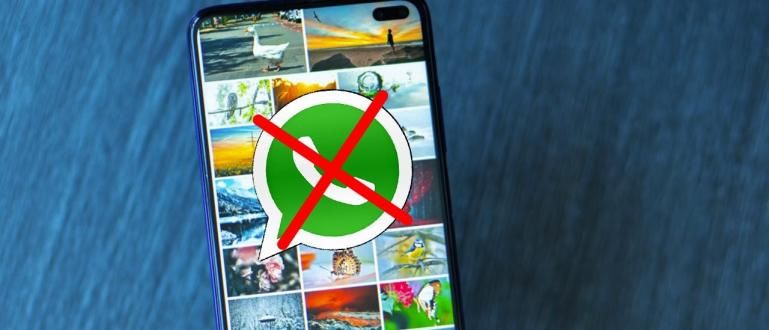اگر آپ انٹرفیس پر الگ الگ شارٹ کٹ بنا سکتے ہیں تو اینڈرائیڈ ڈائرکٹری میں فائلیں تلاش کرنے کے لیے پریشان ہونے اور الجھن میں پڑنے کی ضرورت نہیں۔ تو یہاں جاکا آپ کو بتاتا ہے کہ اینڈرائیڈ ہوم اسکرین پر تمام فائلوں کے لیے شارٹ کٹ کیسے بنائے جائیں۔ یہ بہت آسان ہے!
آپ نے استعمال کیا ہوگا۔ خصوصیت شارٹ کٹس ونڈوز پی سی پر عرف شارٹ کٹ، ٹھیک ہے؟ ٹھیک ہے، یہ خصوصیت کافی کارآمد ہے لہذا آپ اہم فائلوں کو تلاش کرتے وقت الجھن میں نہیں پڑتے ہیں۔
اینڈرائیڈ اسمارٹ فونز سمیت، اب آپ بھی ایسا ہی کرسکتے ہیں۔
کوئی ہلچل نہیں اور بہت آسان! چالو کرنے کا طریقہ یہ ہے۔ شارٹ کٹس میں مختلف فائلیں گھر کی سکرین آپ کا اینڈرائیڈ فون۔ آئیے مزید دیکھتے ہیں!
- ایک کلک سے اینڈرائیڈ لوکیشن کیسے تلاش کریں، 100% کام کرتا ہے!
- اینڈرائیڈ اور پی سی/لیپ ٹاپ پر ایس ڈی کارڈ کو کیسے فارمیٹ کریں، 100% محفوظ!
- 5 سب سے عام اینڈرائیڈ مسائل اور ان کو کیسے حل کریں۔
اینڈرائیڈ فونز پر مختلف فائلوں میں شارٹ کٹس شامل کرنے کا طریقہ یہاں ہے۔
 تصویر کا ذریعہ: pcworld.com
تصویر کا ذریعہ: pcworld.com عام طور پر آپ بنائیں گے۔ شارٹ کٹس اہم فائلوں کے لیے، جیسے کہ کالج تھیسس کے لیے پی ڈی ایف فائلز، مثال کے طور پر۔ یا تصاویر یا ویڈیوز کی شکل میں بھی جو آپ اکثر دیکھیں گے۔
تو یہاں دو ہیں۔ اینڈرائیڈ ہوم اسکرین پر شارٹ کٹ کیسے شامل کریں۔، استعمال کرنے والے دونوں فائل مینیجر اس کے ساتھ ساتھ اسمارٹ فون گیلریاں۔
1. فائل مینیجر سے اینڈرائیڈ فائل شارٹ کٹس کیسے بنائیں
مرحلہ نمبر 1
اس بات کو یقینی بنائیں کہ آپ نے نامی ایپلیکیشن ڈاؤن لوڈ اور انسٹال کی ہے۔ چھوٹا جسے آپ نیچے دیے گئے لنک سے ڈاؤن لوڈ کر سکتے ہیں۔
 ایپس ڈاؤن لوڈ
ایپس ڈاؤن لوڈ مرحلہ 2
اگر شارٹی انسٹالیشن کا عمل مکمل ہو گیا ہے، تو آپ کو صرف ایپلی کیشن پر جانا ہوگا۔ فائل مینیجر اور ڈائریکٹری کھولیں جہاں آپ فائل چاہتے ہیں۔ شارٹ کٹس پر ہے

مرحلہ - 3
فائل کو منتخب کریں پھر اختیارات تلاش کریں۔ بھیجیں/شیئر کریں۔. پھر درخواست کے مختلف آپشنز ظاہر ہوں گے اور آپ کو صرف انتخاب کرنا ہوگا۔ ہوم اسکرین پر پن کریں۔.

مرحلہ - 4
پھر آپ کو شارٹی ایپلی کیشن پر لے جایا جائے گا۔ اگر آپ پہلی بار استعمال کر رہے ہیں تو چالو کرنا نہ بھولیں۔ اجازت پہلا.
یہاں آپ کو نام اور آئیکن کے ماڈل کو تبدیل کرنے سے لے کر حسب ضرورت کے مختلف اختیارات نظر آئیں گے۔

مرحلہ - 5
اچھا انتخاب کے لیے آئیکن اسٹائل خود کو دو قسموں میں تقسیم کیا جائے گا، یعنی حسب ضرورت متن اور تھمب نیلز۔

مرحلہ - 6
پھر کالم میں حسب ضرورت بنائیں آپ رنگ کے انتخاب کے لیے آئیکن کے پس منظر کے رنگ کے ساتھ ساتھ آئیکن پر موجود متن کا نام بھی تبدیل کر سکتے ہیں۔
اگر سب کچھ ٹھیک محسوس ہوتا ہے، تو آپ ٹھہریں گے۔ نل اوپری دائیں کونے میں آئیکن پر نشان لگائیں۔

مرحلہ - 7
پھر ظاہر ہو گا۔ پاپ اپہوم اسکرین میں شامل کریں اور اسے مین اسکرین میں شامل کرنے کے لیے خودکار طور پر شامل کریں کو منتخب کریں۔ اتنا آسان ہے نا؟

2. اینڈرائیڈ فائل اور گیلری شارٹ کٹس کیسے بنائیں
مرحلہ نمبر 1
جمع کرنا شارٹ کٹس گیلری سے آپ دونوں شارٹی ایپلیکیشن استعمال کرتے ہیں۔ پہلے آپ کے پاس موجود تصاویر یا ویڈیوز میں سے ایک کو منتخب کریں۔

مرحلہ 2
پھر نل آئیکن بانٹیں پھر سکرول جب تک آپ کو آپشن نہ مل جائے نیچے ہوم اسکرین پر پن کریں۔.

مرحلہ - 3
آپ کو شارٹی درخواست پر لے جایا جائے گا۔ منتخب کریں ٹیگز نام تبدیل کرنے کے لیے شارٹ کٹس جیسے آپ کی مرضی. نل جاری رکھنا ٹھیک ہے۔

مرحلہ - 4
پہلے کی طرح، آپ بدل سکتے ہیں۔ آئیکن اسٹائل تصویری تھمب نیل، تھمب نیل اور حسب ضرورت متن سے شروع ہو رہا ہے جیسا کہ پہلے بیان کیا گیا ہے۔
اگر یہ فٹ بیٹھتا ہے، تو رہیں نل اوپری دائیں کونے میں آئیکن پر نشان لگائیں۔

مرحلہ - 5
ظاہر ہوں گے۔ پاپ اپہوم اسکرین میں شامل کریں اور رہو نل خودکار طور پر شامل کریں اور حتمی نتیجہ کچھ اس طرح ہوگا۔

نوٹس:
مختلف قسم کی فائلوں کے علاوہ، شارٹی ایپلی کیشن کو فائلیں بنانے کے لیے بھی استعمال کیا جا سکتا ہے۔ شارٹ کٹس ویب سائٹ کا لنک LOL.
ویسے بنانے کا طریقہ ہے۔ شارٹ کٹس اینڈرائیڈ اسمارٹ فون کی ہوم اسکرین پر مختلف فائلیں بالکل اسی طرح جیسے آپ ونڈوز پی سی پر کرتے ہیں۔
کیسے، کافی مددگار ہے نا؟ اگر آپ کے پاس دوسرے اینڈرائیڈ فونز کے لیے ٹپس اور ٹرکس ہیں، تو انہیں بنانے میں ہچکچاہٹ نہ کریں۔ بانٹیں نیچے تبصرے کے کالم میں ہاں!
کے بارے میں مضامین بھی پڑھیں انڈروئد یا سے دوسرے دلچسپ مضامین ستریا اجی پوروکو.